特色商品
MCP行动网站| MCP Flickr集团 | MCP评论
很多时候需要改变照片的大小,尤其是将照片插入Photoshop中的拼贴,情节提要和模板时。 快捷键是PC上的CTRL +“ T”键,而在Mac上是Command +“ T”键。
转换工具还可以用于诸如拉伸画布(我在上一篇博客文章中介绍过),使人更瘦,更苗条以及操纵视角之类的事情。
但是,当将其用于拼贴,情节提要,模板和Magich Blog It Boards时,通常需要保持比例,并增加或减小尺寸,而又不损失纵横比。 为此,当您拖动四个角之一时,请按住Shift键。 效果很好!
另一种鲜为人知的方法是在拖动时按住ALT和SHIFT(PC)或OPTION和SHIFT(Mac)。 与其下拉,它不如从中心增加或减少。 试试看,这样您就可以理解我的意思。 基本上,您的照片不会移动其中心位置.
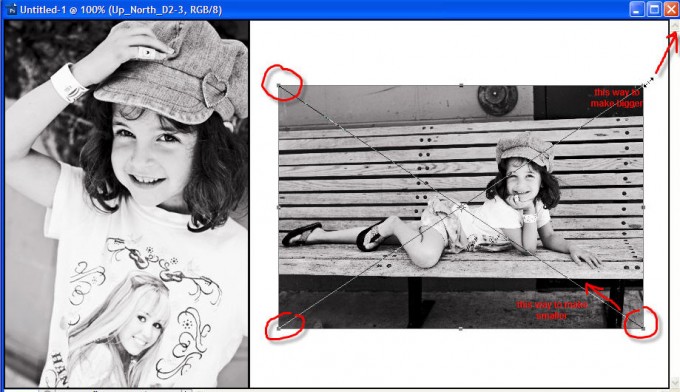
张贴在 Photoshop提示
没有评论
发表评论
你必须 登录 才可发表评论。







































我知道这似乎是一个愚蠢的问题,但是transfoorm工具是否有按钮? 我找不到一个,按Ctrl + T时没有任何反应。 我很想练习这个收费标准,但我找不到。 谢谢!
如果您进入“编辑-转换”。
我刚刚开始使用模板,对此感到非常沮丧! 这就像一个小奇迹,谢谢! 🙂
我喜欢选项转换变换技巧。 奇迹般有效。 谢谢!
感谢您提供有关转换工具的快速简便的课程。 我最近开始与Photoshop 7进行斗争,并发现不容易遵循Photoshop中的帮助。 这些步骤是完美的